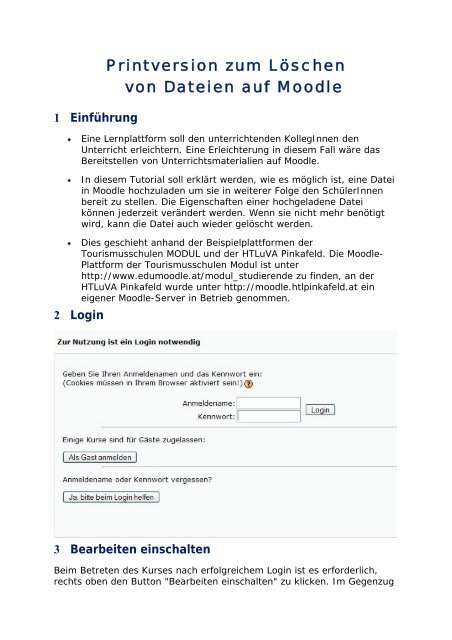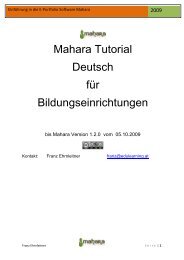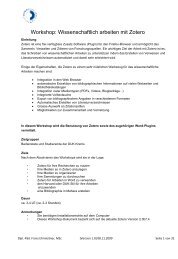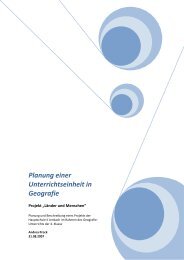Löschen Dateien in Moodle
Löschen Dateien in Moodle
Löschen Dateien in Moodle
Sie wollen auch ein ePaper? Erhöhen Sie die Reichweite Ihrer Titel.
YUMPU macht aus Druck-PDFs automatisch weboptimierte ePaper, die Google liebt.
1 E<strong>in</strong>führung<br />
Pr<strong>in</strong>tversion zum <strong>Löschen</strong><br />
von <strong>Dateien</strong> auf <strong>Moodle</strong><br />
• E<strong>in</strong>e Lernplattform soll den unterrichtenden KollegInnen den<br />
Unterricht erleichtern. E<strong>in</strong>e Erleichterung <strong>in</strong> diesem Fall wäre das<br />
Bereitstellen von Unterrichtsmaterialien auf <strong>Moodle</strong>.<br />
• In diesem Tutorial soll erklärt werden, wie es möglich ist, e<strong>in</strong>e Datei<br />
<strong>in</strong> <strong>Moodle</strong> hochzuladen um sie <strong>in</strong> weiterer Folge den SchülerInnen<br />
bereit zu stellen. Die Eigenschaften e<strong>in</strong>er hochgeladene Datei<br />
können jederzeit verändert werden. Wenn sie nicht mehr benötigt<br />
wird, kann die Datei auch wieder gelöscht werden.<br />
• Dies geschieht anhand der Beispielplattformen der<br />
Tourismusschulen MODUL und der HTLuVA P<strong>in</strong>kafeld. Die <strong>Moodle</strong>-<br />
Plattform der Tourismusschulen Modul ist unter<br />
http://www.edumoodle.at/modul_studierende zu f<strong>in</strong>den, an der<br />
HTLuVA P<strong>in</strong>kafeld wurde unter http://moodle.htlp<strong>in</strong>kafeld.at e<strong>in</strong><br />
eigener <strong>Moodle</strong>-Server <strong>in</strong> Betrieb genommen.<br />
2 Log<strong>in</strong><br />
3 Bearbeiten e<strong>in</strong>schalten<br />
Beim Betreten des Kurses nach erfolgreichem Log<strong>in</strong> ist es erforderlich,<br />
rechts oben den Button "Bearbeiten e<strong>in</strong>schalten" zu klicken. Im Gegenzug
ersche<strong>in</strong>t nun die Schaltfläche "Bearbeiten ausschalten". Nun können<br />
LehrerInnen, den gewünschten Kurs bearbeiten.<br />
4 Datei löschen<br />
Die Eigenschaften e<strong>in</strong>er hochgeladenen Datei können jederzeit verändert<br />
werden. E<strong>in</strong>e bereits vorhandene Datei kann auch wieder gelöscht werden.<br />
Ist das Bearbeiten e<strong>in</strong>geschaltet, ersche<strong>in</strong>en neben der Datei mehrere<br />
Symbole.<br />
Mit e<strong>in</strong>em Klick auf das "X" neben unserer Beispieldatei "Übungsaufgabe<br />
Mathematik" ersche<strong>in</strong>t e<strong>in</strong> Abfragefenster, ob die Datei wirklich gelöscht
werden soll<br />
Durch Anklicken von "Ne<strong>in</strong>" wird das <strong>Löschen</strong> abgebrochen, nach<br />
Anklicken von "Ja" erfolgt e<strong>in</strong> <strong>Löschen</strong> der Datei<br />
Unsere Beispieldatei "Hausübung Mathematik und angewandte<br />
Mathematik" wurde gelöscht.<br />
Das <strong>Löschen</strong> der Datei ist nun abgeschlossen!<br />
Wir wünschen viel Erfolg beim "Nacheifern"!